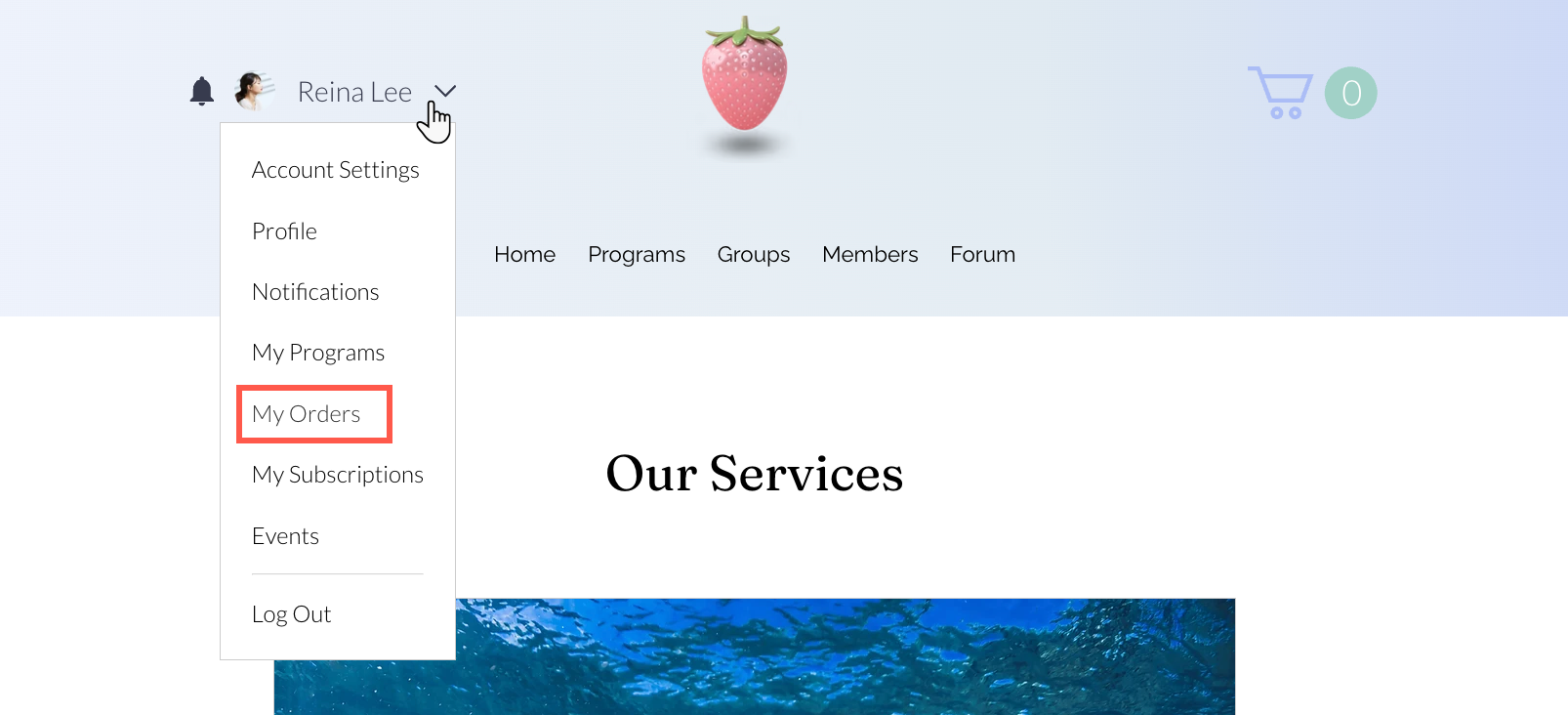Membros do site: oferecer conteúdo exclusivo para seus membros
7 min
Neste artigo
- Restringir páginas no seu site
- Restringir páginas para membros com determinadas funções
- Restringir páginas a membros com planos pagos
- Restringir páginas a membros com selos
- Permitir que os clientes acessem suas informações privadas
Use a área de membros para dar aos membros do site acesso a conteúdo exclusivo. Os membros fazem login com suas próprias contas, para que apenas eles possam vê-lo. Você também pode permitir que os membros compartilhem conteúdo uns com os outros para construir uma comunidade mais forte.
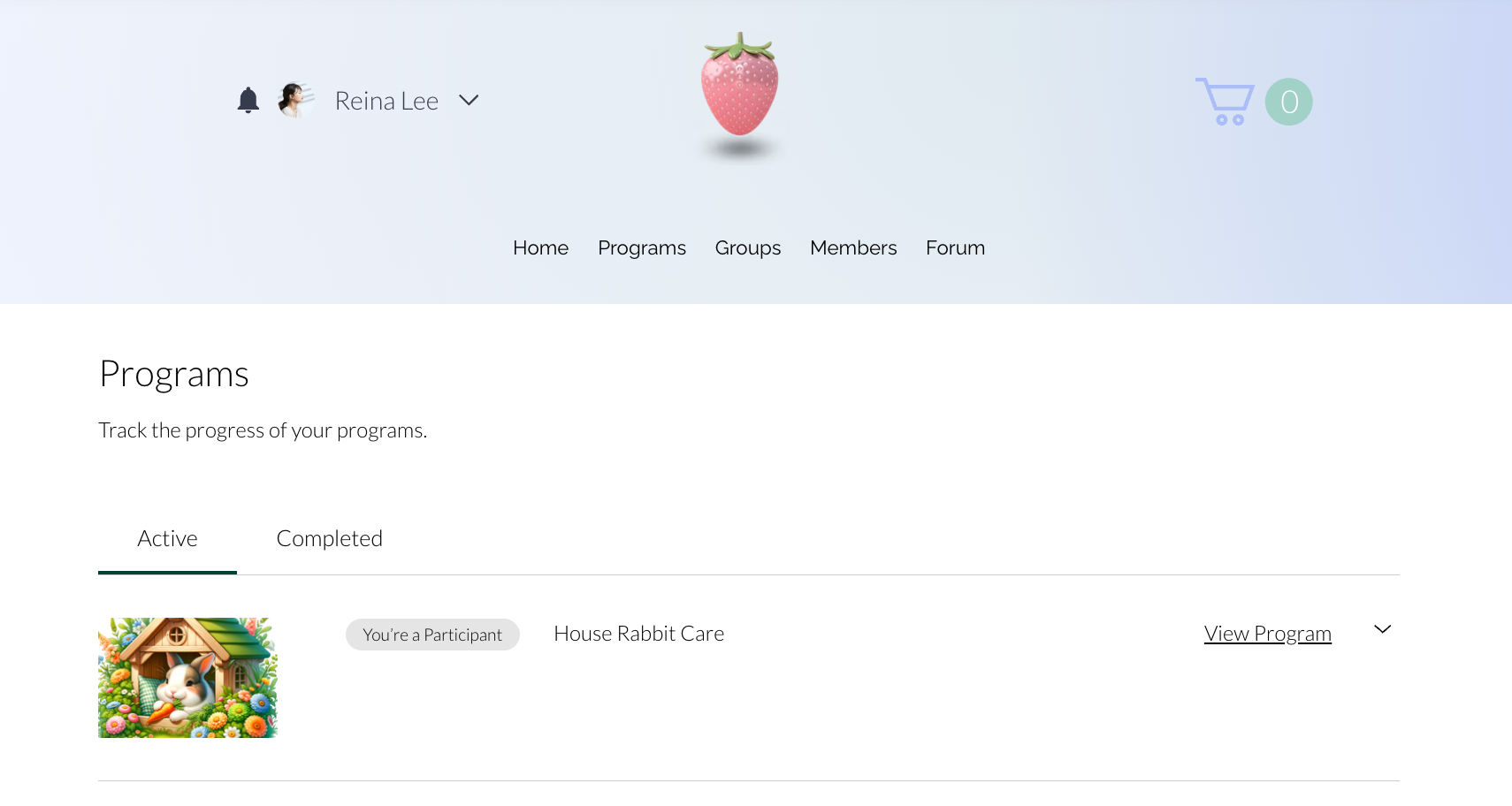
Restringir páginas no seu site
Você pode restringir o acesso a determinadas páginas do site, garantindo que apenas membros conectados possam visualizá-las. Para tornar essas páginas ainda mais exclusivas, você pode limitar o acesso a membros com uma função ou plano pago específico, mesmo que a página não faça parte da sua área de membros.
As páginas de membro padrão em sua área de membros, como Minha conta e Perfil, são privadas por definição. Quaisquer páginas de membros personalizadas que você criar também serão privadas automaticamente.
Restringir páginas para membros com determinadas funções
Permita que alguns membros tenham acesso a páginas de membro específicas. Por exemplo, você pode executar um estúdio de ioga e quer criar páginas apenas para os alunos, e também páginas apenas para os professores.
Antes de começar:
Crie funções de membro e atribua-as a cada membro.
Editor Wix
Editor do Wix Studio
- Vá para o seu editor.
- Clique em Páginas e menu
 no lado esquerdo do editor.
no lado esquerdo do editor. - Passe o mouse sobre a página relevante e clique no ícone Mais ações
 .
. - Clique em Configurações.
- Clique na aba Permissões.
- Selecione Membros do site em Quem pode acessar essa página?
- Selecione Membros específicos em Quais membros podem acessar essa página?
- Ative a alavanca Membros com funções.
- Clique em Gerenciar funções e selecione as funções relevantes.
- Clique em Aplicar.
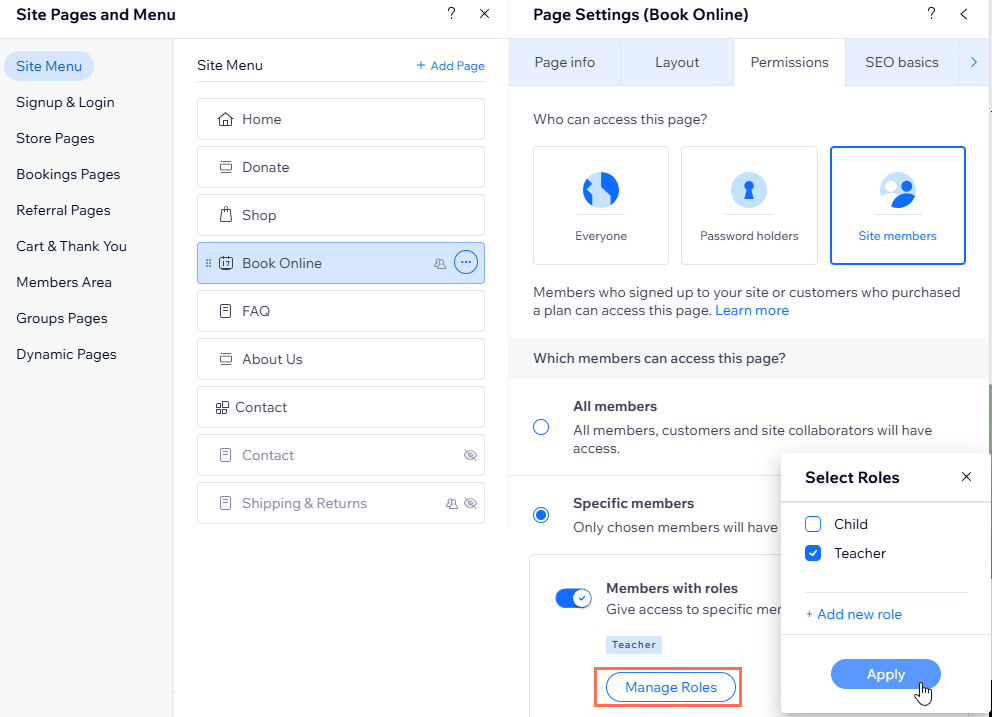
- Publique seu site quando após fazer todas as alterações.
Restringir páginas a membros com planos pagos
Restrinja páginas do site a membros que compraram determinados planos pagos.
Por exemplo, se você é um professor que oferece cursos online, você pode restringir as páginas com o material do curso aos membros que compraram o plano pago relevante.
Por exemplo, se você é um professor que oferece cursos online, você pode restringir as páginas com o material do curso aos membros que compraram o plano pago relevante.
Antes de começar:
Certifique-se de que você adicionou o app Planos Pagos Wix e criou planos.
Editor Wix
Editor do Wix Studio
- Vá para o seu editor.
- Clique em Páginas e menu
 no lado esquerdo do editor.
no lado esquerdo do editor. - Passe o mouse sobre a página relevante e clique no ícone Mais ações
 .
. - Clique em Configurações.
- Clique na aba Permissões.
- Selecione Membros do site em Quem pode acessar essa página?
- Selecione Membros específicos em Quais membros podem acessar essa página?
- Ative a alavanca Membros com assinaturas de plano.
- Clique em Gerenciar planos e selecione os planos relevantes.
- Clique em Aplicar.
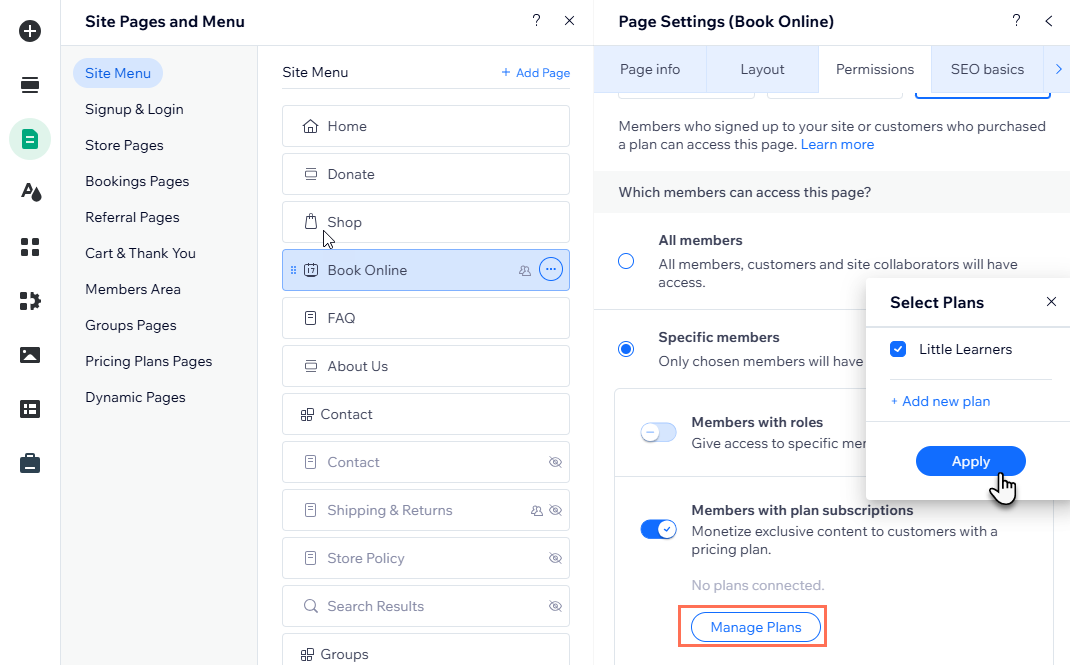
- Publique seu site quando após fazer todas as alterações.
Restringir páginas a membros com selos
Você usa selos para recompensar seus membros e destacá-los? Crie páginas exclusivas para eles. Por exemplo, se você tiver um blog com conteúdo exclusivo, você pode definir permissões para que ele seja acessível apenas para membros com um selo "Blog VIP".
Antes de começar:

Verifique se você ativou as permissões do selo no painel de controle do seu site para o selo relevante. Se você não ativá-las, a opção de restringir as permissões da página por tipo de selo não aparece.

Editor Wix
Editor do Wix Studio
- Vá para o seu editor.
- Clique em Páginas e menu
 no lado esquerdo do editor.
no lado esquerdo do editor. - Passe o mouse sobre a página relevante e clique no ícone Mais ações
 .
. - Clique em Configurações.
- Clique na aba Permissões.
- Selecione Membros do site em Quem pode acessar essa página?
- Selecione Membros específicos em Quais membros podem acessar essa página?
- Ative a alavanca Membros com selos.
- Clique em Gerenciar selos e selecione os selos relevantes.
- Clique em Aplicar.
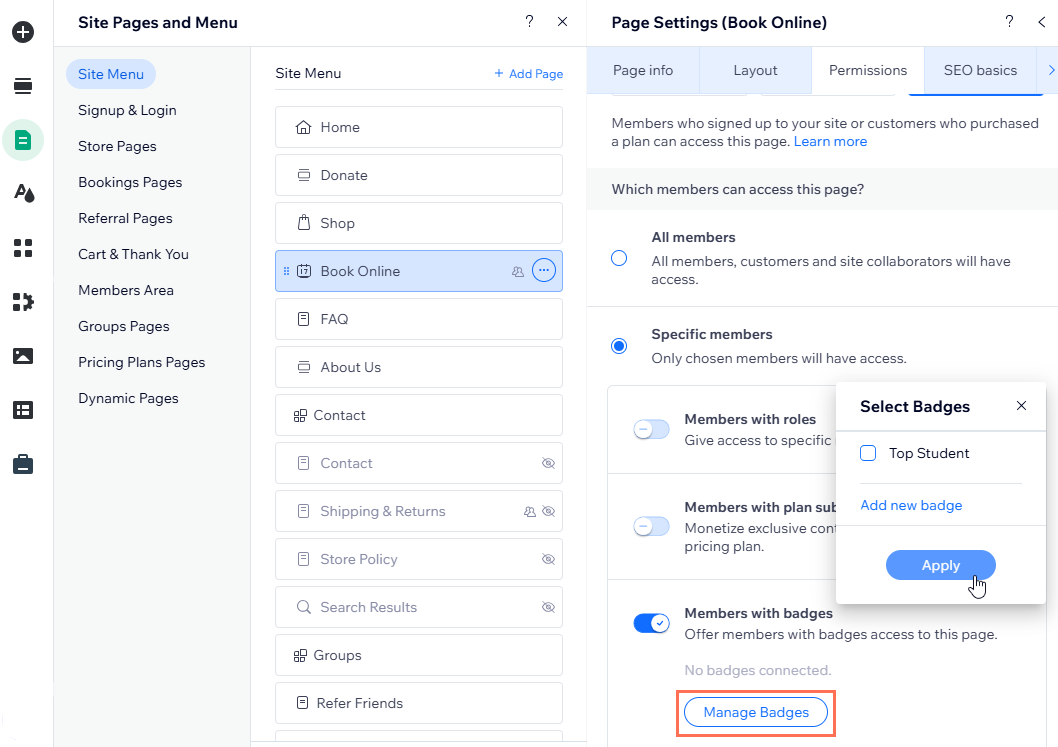
- Publique seu site quando após fazer todas as alterações.
Permitir que os clientes acessem suas informações privadas
A área de membros interage com diversas soluções de negócios, como Wix Stores ou Wix Bookings. Ao se inscreverem no seu site, os membros têm acesso a páginas com todas as suas informações anteriores, incentivando-os a engajar com mais frequência.
Se estiver usando Wix Stores, por exemplo, uma página Meus pedidos é adicionada automaticamente à sua área de membros para que os clientes possam acompanhar suas compras anteriores. Outro exemplo é a página Minha carteira, em que os membros podem visualizar e atualizar seus cartões de crédito.